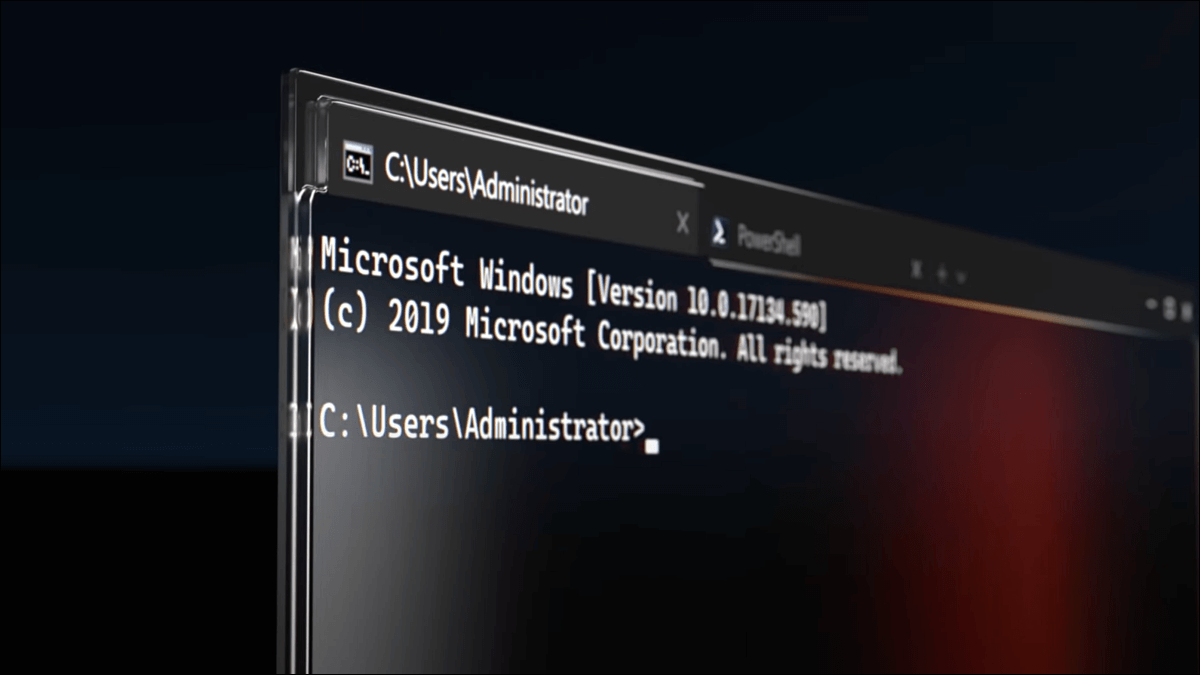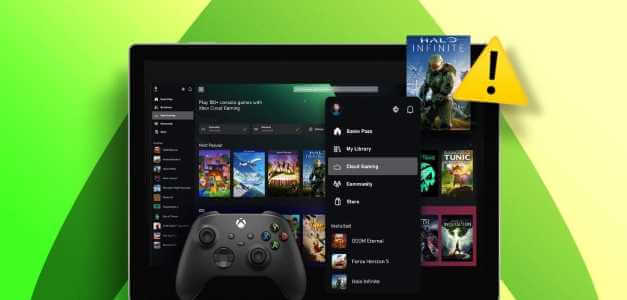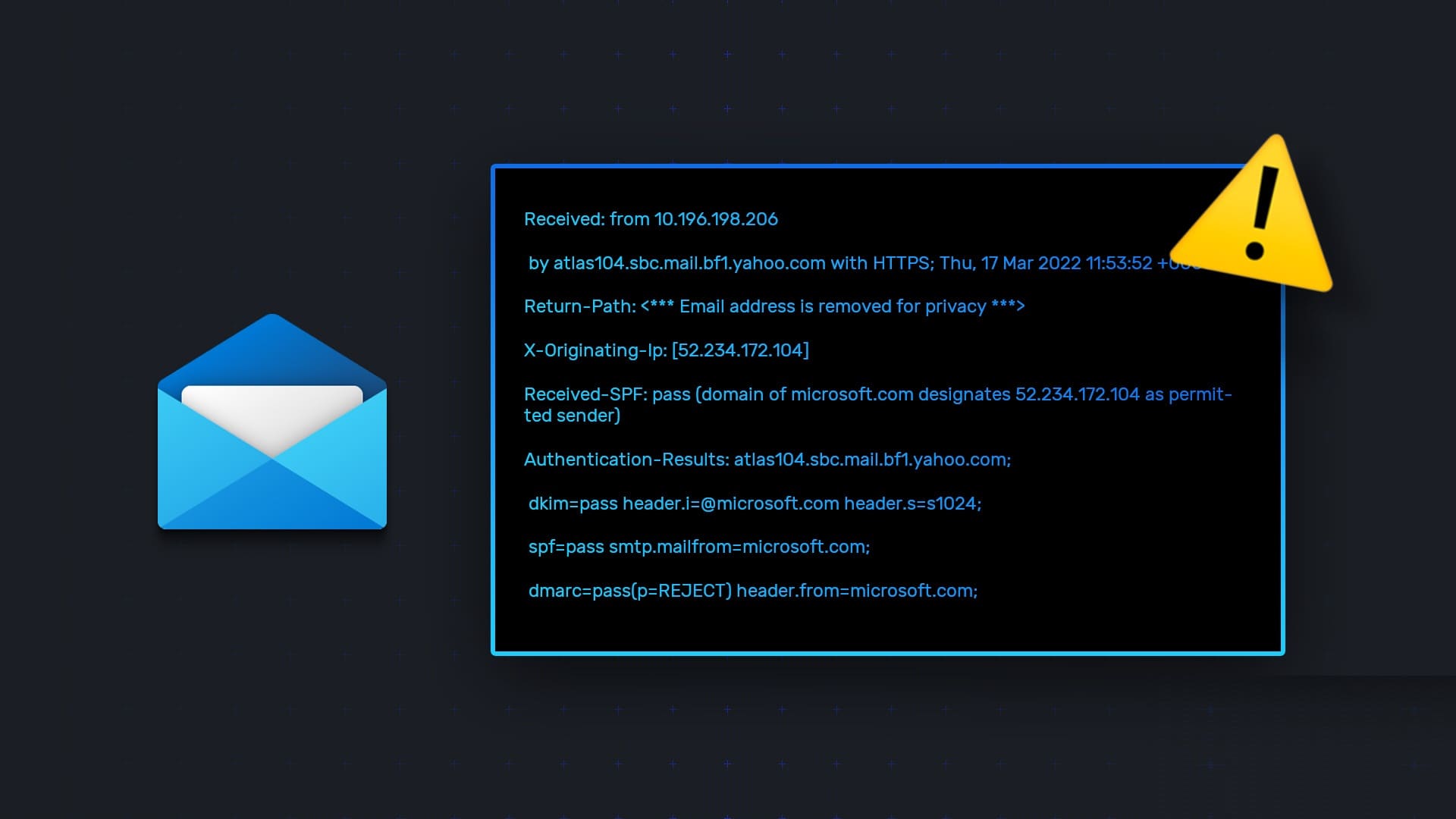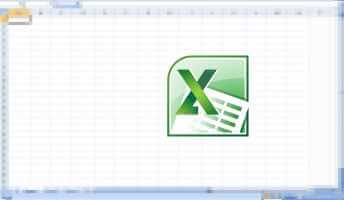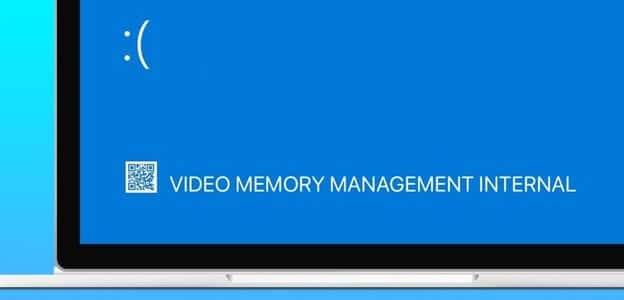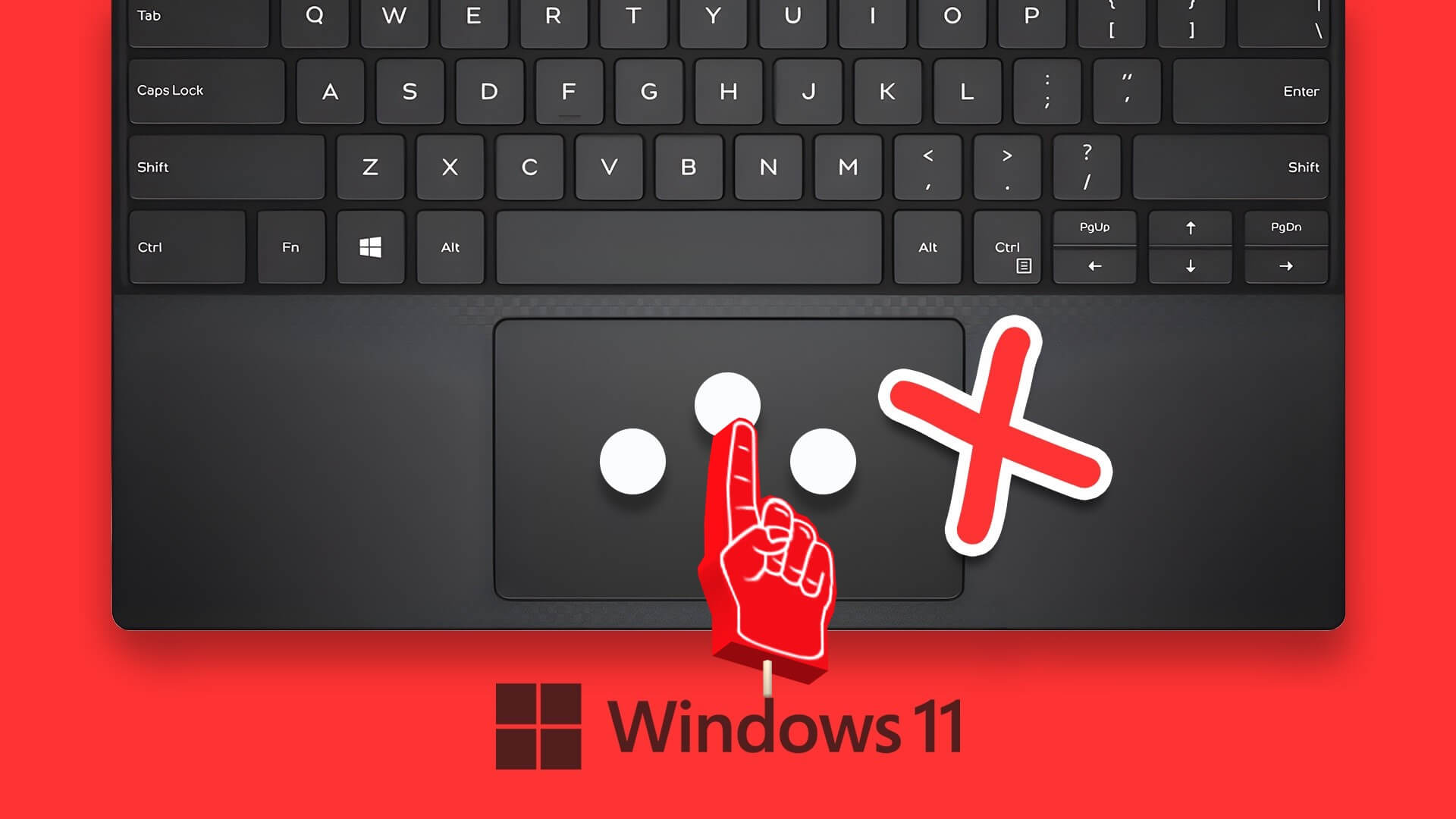Програма iTunes для Windows 11 дає вам доступ до медіа-бібліотеки та насолоджуватися улюбленими піснями. Ви можете синхронізувати всю бібліотеку Apple Music за допомогою програми iTunes на комп’ютері з Windows 11. Ви також можете Перенесіть свої подкасти з iPhone в iTunes на комп’ютері Windows. Ось 7 найкращих виправлень для iTunes, які не синхронізують музику в Windows 11.
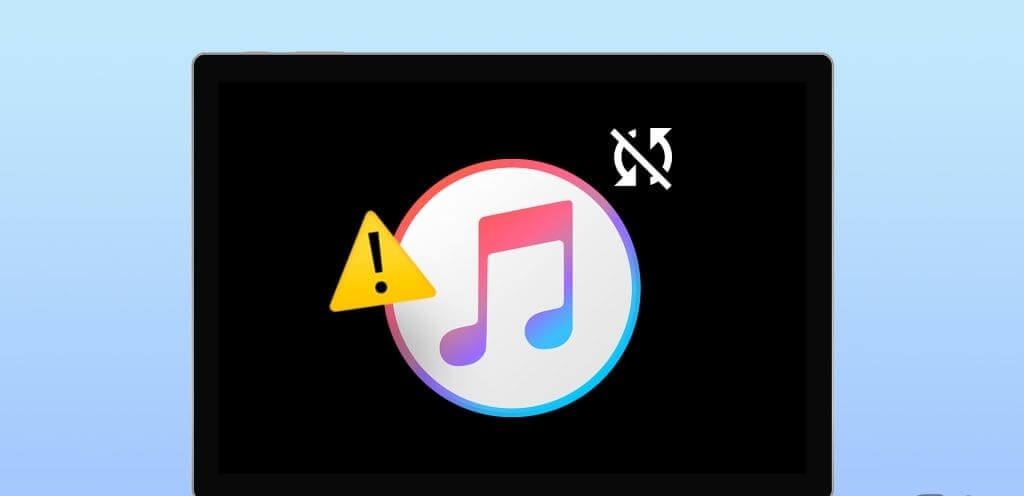
Але ви можете зіткнутися з ситуаціями, коли ваша музична бібліотека iTunes не синхронізується з комп’ютером під керуванням Windows 11. Якщо це стало помітною проблемою у вашому обліковому записі, у цій публікації будуть запропоновані найкращі рішення для вирішення проблеми синхронізації музики iTunes із Windows 11.
1. Підтвердьте свій обліковий запис Apple
Починаючи з основного рішення, ви повинні переконатися, що ваш обліковий запис Apple збігається з обліковим записом на вашому ПК з Windows 11. Ось як це легко перевірити.
Розділ 1: Натисніть значок "Почати" на панелі завдань, щоб відкрити меню "ніколи", І наберіть iTunes, Потім натисніть "Назад" Щоб відкрити iTunes.
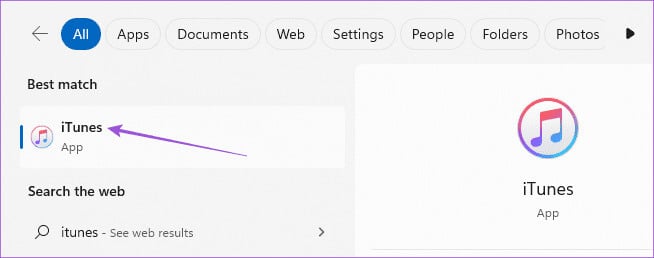
Розділ 2: торкніться الحساب вище.
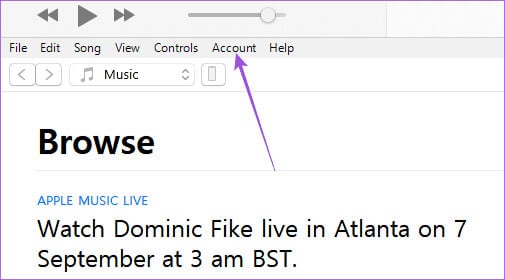
Крок 3: Перевірте, який обліковий запис Apple ви використовуєте ITunes На вашому ПК з Windows 11.
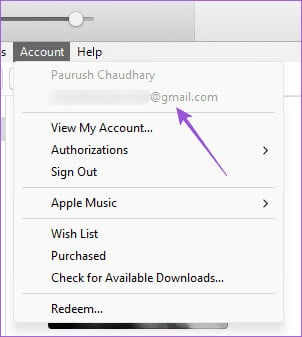
2. Переконайтеся, що синхронізацію бібліотеки ввімкнено
Інший атрибут, який вам потрібно перевірити, це чи ввімкнено синхронізацію бібліотеки. Це забезпечить вам однакову бібліотеку пісень на вашому iPhone, iPad, Mac і ПК з Windows. Дотримуйтеся вказівок, щоб перевірити це на основі свого пристрою Apple.
На iPhone та iPad
Розділ 1: Відкрийте додаток Налаштування на вашому iPhone або iPad.
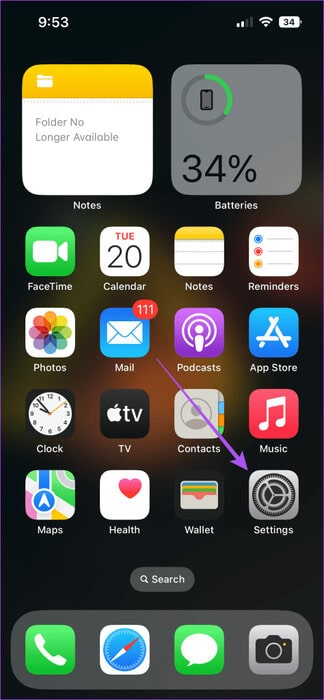
Розділ 2: Натисніть на Музика І переконайтеся, що поруч увімкнено перемикач бібліотека синхронізації.
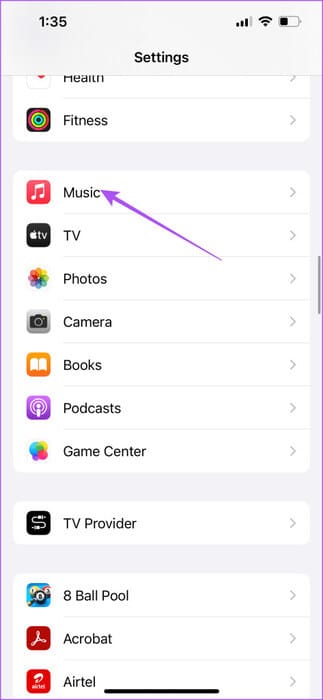
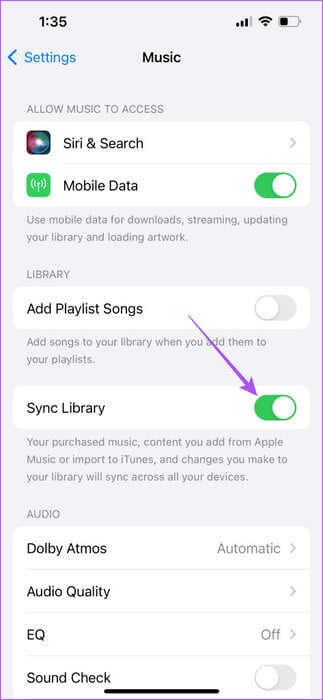
на Mac
Розділ 1: Натисніть комбінацію клавіш Command + пробіл Щоб запустити Spotlight Search, введіть музика, Потім натисніть Повернення.
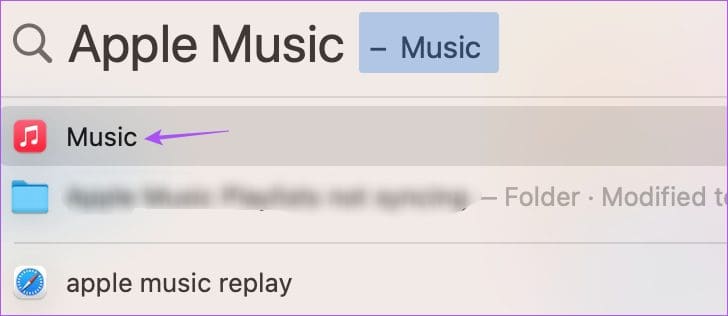
Розділ 2: торкніться Музика у верхньому лівому куті панелі меню та виберіть Налаштування з контекстного меню.
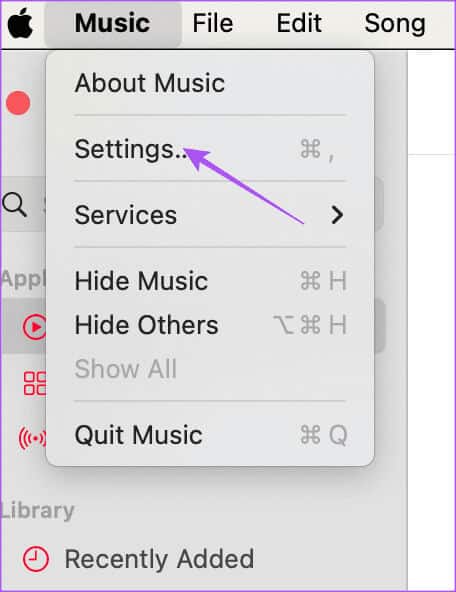
Крок 3: Під вкладкою загальний, Переконайтеся, що встановлено прапорець поруч із «Синхронізувати бібліотеку».
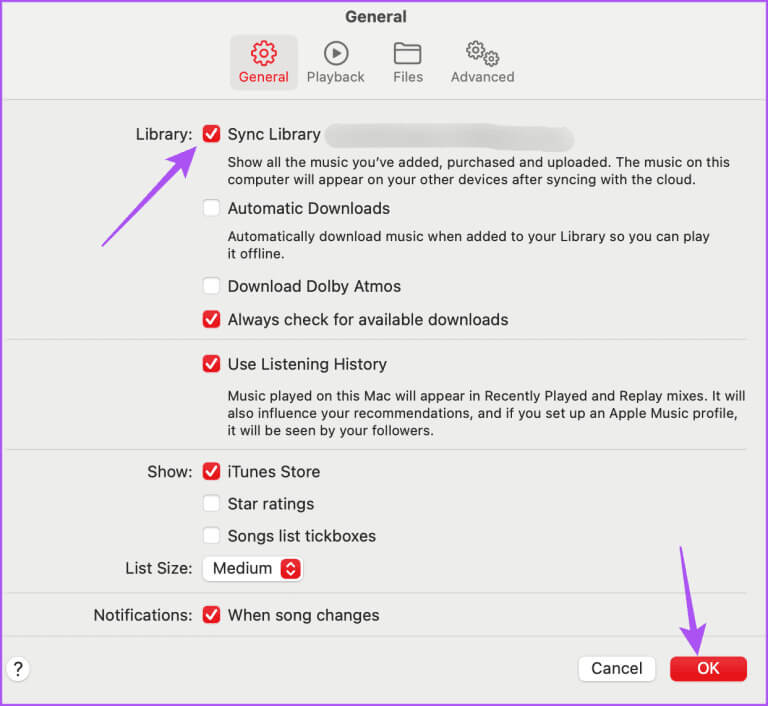
Далі відкрийте iTunes на комп’ютері з Windows 11, щоб перевірити, чи синхронізується ваша музична бібліотека.
3. Перевірте підключення до Інтернету
Якщо у вас виникають проблеми із синхронізацією музики iTunes із Windows 11, ви можете перевірити швидкість Інтернету. Якщо у вас є дводіапазонний маршрутизатор, підключіть комп’ютер Windows до частотного діапазону 5 ГГц. Або ви можете під’єднати кабель Ethernet безпосередньо до комп’ютера з Windows 11.
4. Увімкніть синхронізацію iTunes через Wi-Fi
Після підключення ПК з Windows до швидшої мережі Wi-Fi перевірте, чи може iTunes синхронізувати вашу бібліотеку через Wi-Fi. Ось як це перевірити.
Розділ 1: Підключіть пристрій iPhone до комп’ютера з Windows 11 за допомогою кабелю USB-A/USB-C До освітлення.
Розділ 2: Натисніть значок Почати У Windows 11 введіть iTunes, Потім натисніть Повернення Щоб відкрити iTunes.
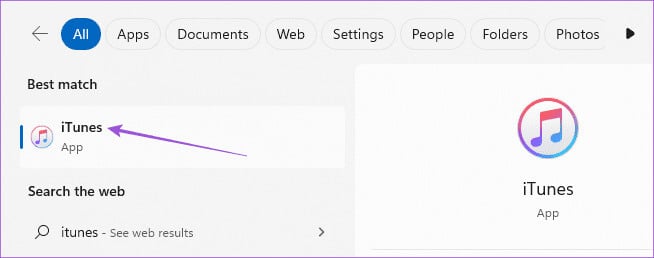
Крок 3: Відкривши iTunes, торкніться Довіряйте цьому комп’ютеру на екрані iPhone. Потім залиште екран активним.
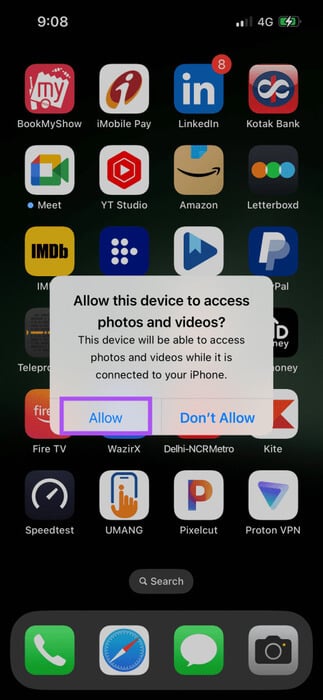
Розділ 4: Натисніть на значок пристрій у верхньому правому куті iTunes на ПК з ОС Windows.
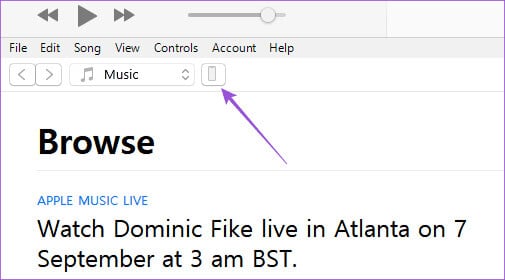
Розділ 5: Знайдіть резюме з лівого меню.
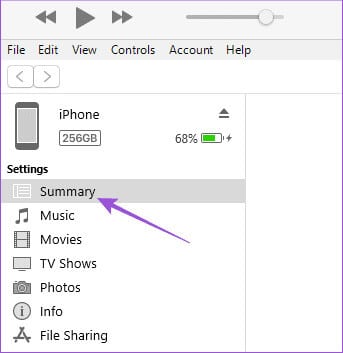
Крок 6: У розділі «Параметри» виберіть Синхронізація з цим iPhone через Wi-Fi і натисніть Застосовувати у нижньому правому куті.
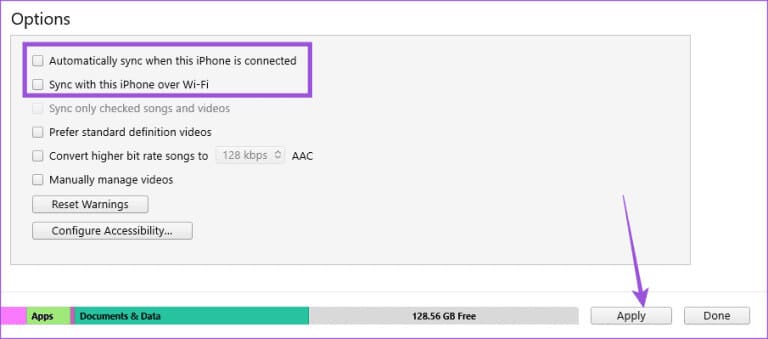
Розділ 7: Від’єднайте iPhone і перевірте, чи проблему вирішено.
5. Знову ліцензуйте свій ПК з Windows 11
Після входу в iTunes у Windows 11 ваш комп’ютер матиме доступ до вашої музичної бібліотеки. Ви можете спробувати повторно авторизувати свій комп’ютер за допомогою облікового запису Apple. Це схоже на повторний вхід в iTunes для належної синхронізації бібліотеки.
Розділ 1: Натисніть значок Почати У Windows 11 введіть iTunes, Потім натисніть Повернення Щоб відкрити iTunes.
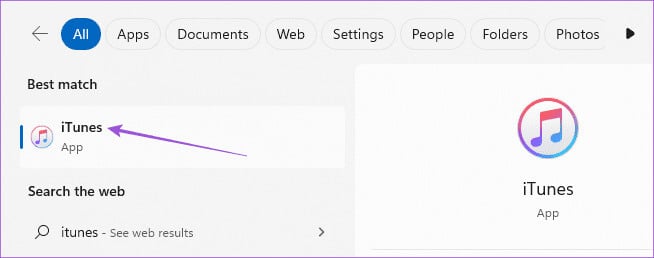
Розділ 2: торкніться الحساب у верхній панелі меню.
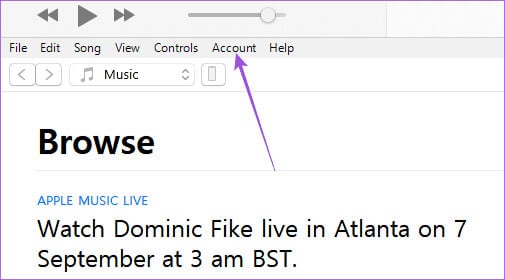
Крок 3: Знайдіть «Мандати» і натисніть «Деавторизуйте свій комп’ютер».
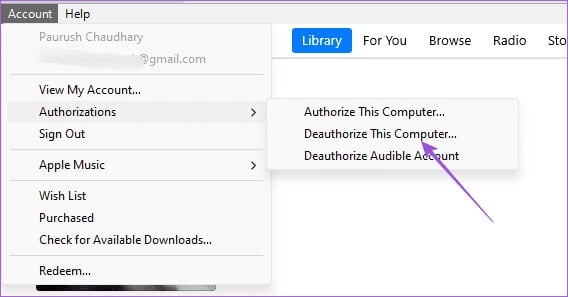
Розділ 4: Введіть пароль свого облікового запису Apple і натисніть Скасувати авторизацію Для підтвердження.
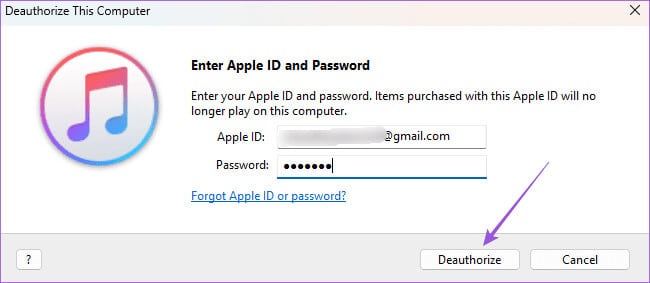
Розділ 5: Знайдіть «Мандати» ще раз і натисніть «Авторизуйте свій комп’ютер». Перевірте, чи проблему вирішено.
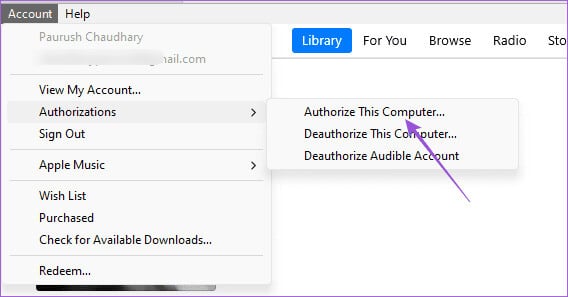
6. Вийдіть і перезапустіть iTunes
Ви все ще стикаєтеся з цією проблемою? Ви можете примусово вийти та перезапустити iTunes на комп’ютері з Windows 11, щоб почати його заново.
Розділ 1: Натисніть значок «Пуск», щоб відкрити меню "ніколи", І наберіть «Керування завданнями», потім натисніть "Назад" Щоб відкрити iTunes.
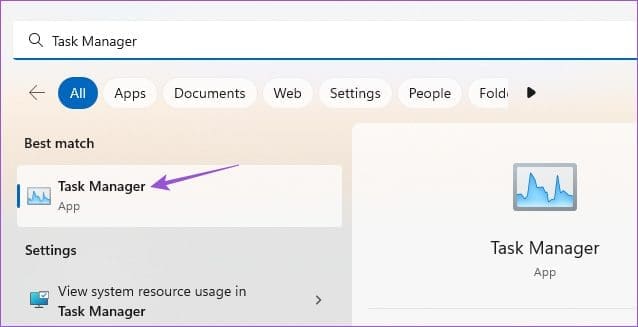
Розділ 2: Натисніть iTunes і виберіть закінчити роботу.
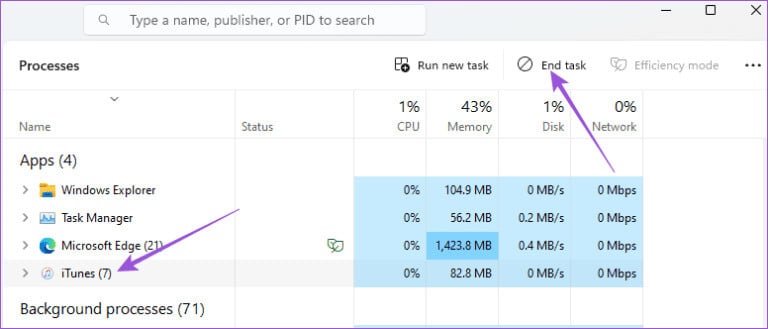
Крок 3: Закрийте вікно і відкрийте ITunes ще раз, щоб перевірити, чи проблему вирішено.
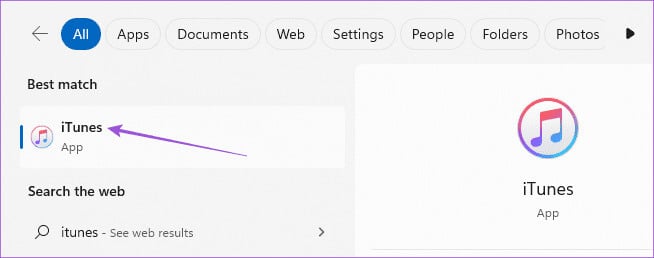
7. Оновіть програму iTunes
Якщо жодне з рішень не працює, інсталюйте останню версію iTunes на комп’ютері з Windows 11. Це має усунути помилки, які можуть спричиняти проблему.
Синхронізуйте бібліотеку iTunes
Дотримуючись наведених вище рішень, ви вирішите проблему, коли iTunes не синхронізує музику з вашим комп’ютером під керуванням Windows 11. Для користувачів Apple TV також є спеціальна програма для Windows. Але у нього є свої проблеми. Ми розглянули один із них у нашій публікації, запропонувавши рішення для роботи Низька якість на Apple TV у Windows 11.